Cílené řízení pohledu diváka je umění, které může i těm nejběžnějším obrazům vdechnout život. Díky šikovné práci se světlem a stínem můžeš nasměrovat pozornost na to podstatné a potlačit rušivé prvky. V této příručce se dozvíš, jak optimalizovat radiální filtr v Camera Raw, abys posílil účinek svých portrétů a cíleně usměrnil pohled diváka.
Nejdůležitější poznatky
- Radiální filtr umožňuje osvětlit nebo ztmavit určité oblasti obrazu.
- Cíleným použitím světla a stínu nasměruješ pozornost na oči a obličej modelu.
- Hladké okraje jsou rozhodující pro přirozený výsledek.
- Práce se smart objekty v Photoshopu umožňuje flexibilní úpravy.
Pokyn krok za krokem
Aby ses mohl optimálně věnovat svým úpravám, postupuj následovně:
Nejprve otevři svůj obraz v Camera Raw a ujisti se, že jsi vybral radiální filtr. Ten se nachází v horní liště. Jakmile jej vybereš, objeví se malý křížový kurzor, kterým můžeš nakreslit kruh. Je důležité umístit kruh tak, aby směřoval na oko nebo obličej modelu. Tím se vnitřek kruhu automaticky zesvětlí.
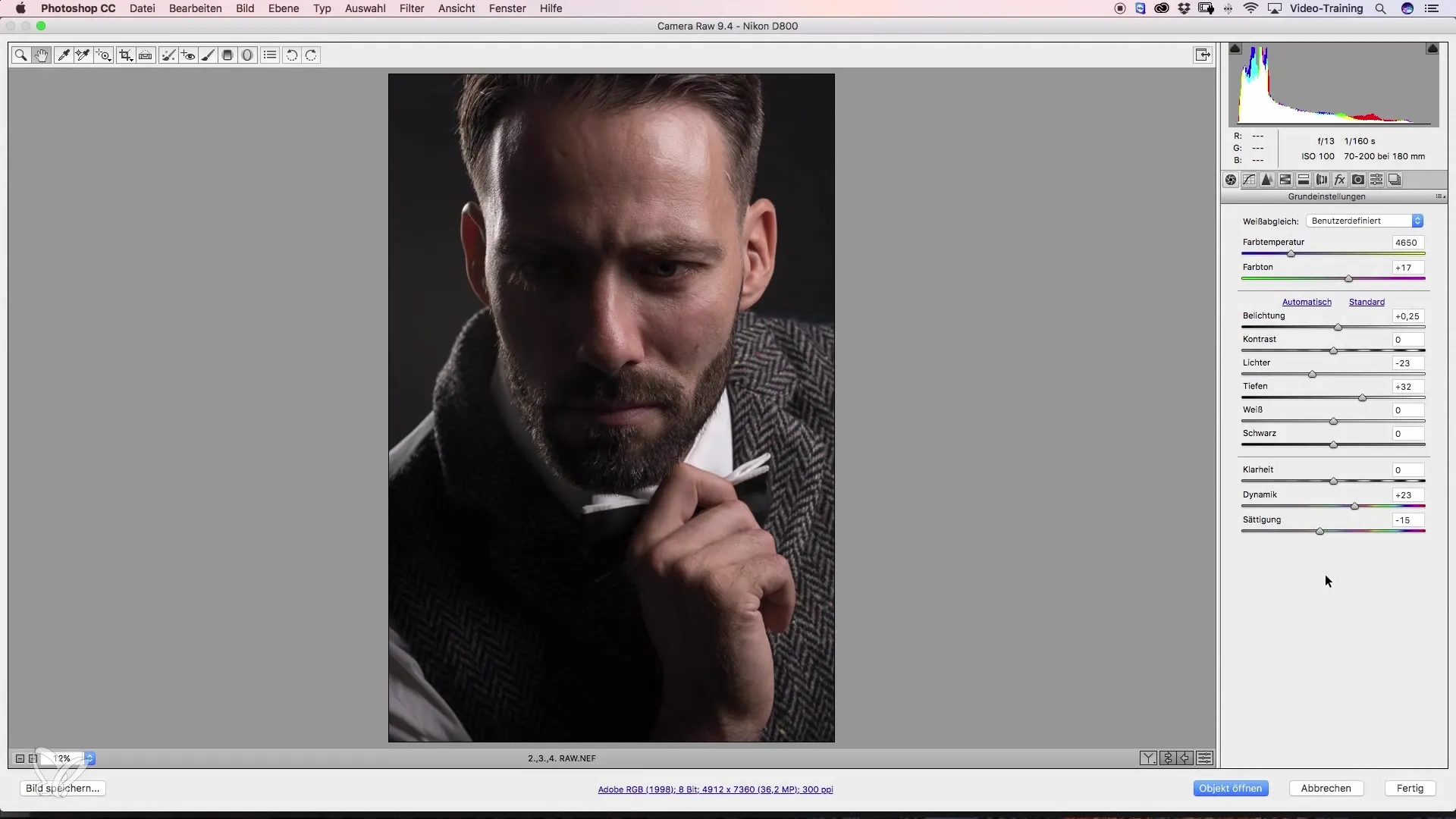
Aby ses ujistil, že expozice kruhu je správná, zkontroluj nastavení na pravé straně. Je expozice upravena? Velikost kruhu můžeš upravit podle potřeby. Umísti jej přímo na oko, abys dosáhl největšího efektu.
Pokud máš na obrázku rušivé světlé skvrny, které odvádějí pozornost, můžeš je také cíleně potlačit. Nakresli další radiální filtr na oblasti, které chceš ztmavit. Ujisti se, že filtr působí na vnitřní oblast a vyber měkký okraj, aby se předešlo neumělým přechodům.
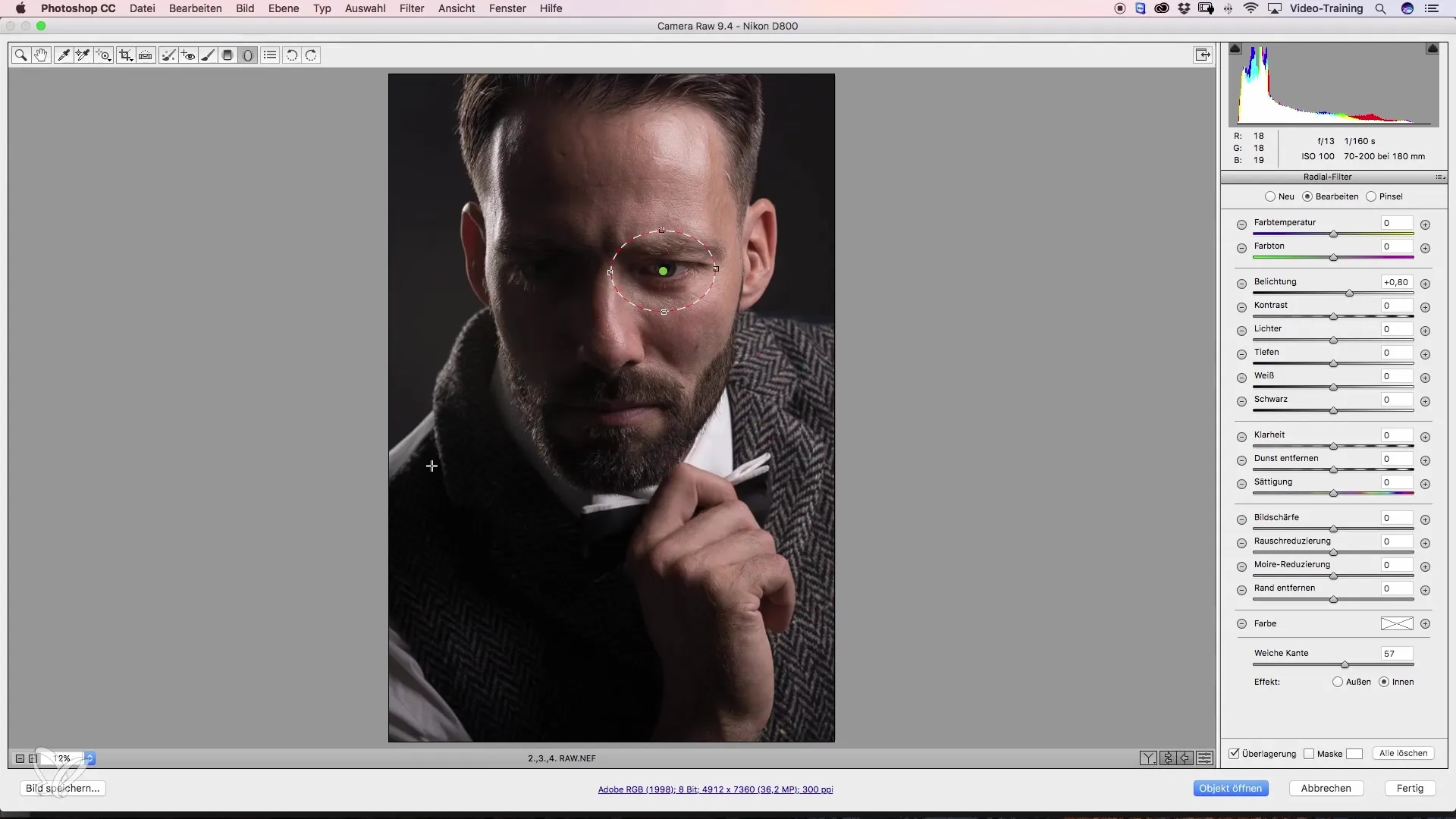
S měkkým okrajem efekt zajišťuje, že přechod není náhlý, ale harmonický. Vyzkoušej to tak, že na chvíli skryješ překrytí. Rychle poznáš rozdíl mezi tvrdými a měkkými okraji: měkké okraje vypadají přirozeněji.
Nyní znovu použij radiální filtr, abys ztmavil další světlé oblasti nebo místa, která odvádějí pozornost. Umísti filtr přesně tam, kde chceš, a uprav expozici. Cílem je dále nasměrovat pohled na obličej modelu.
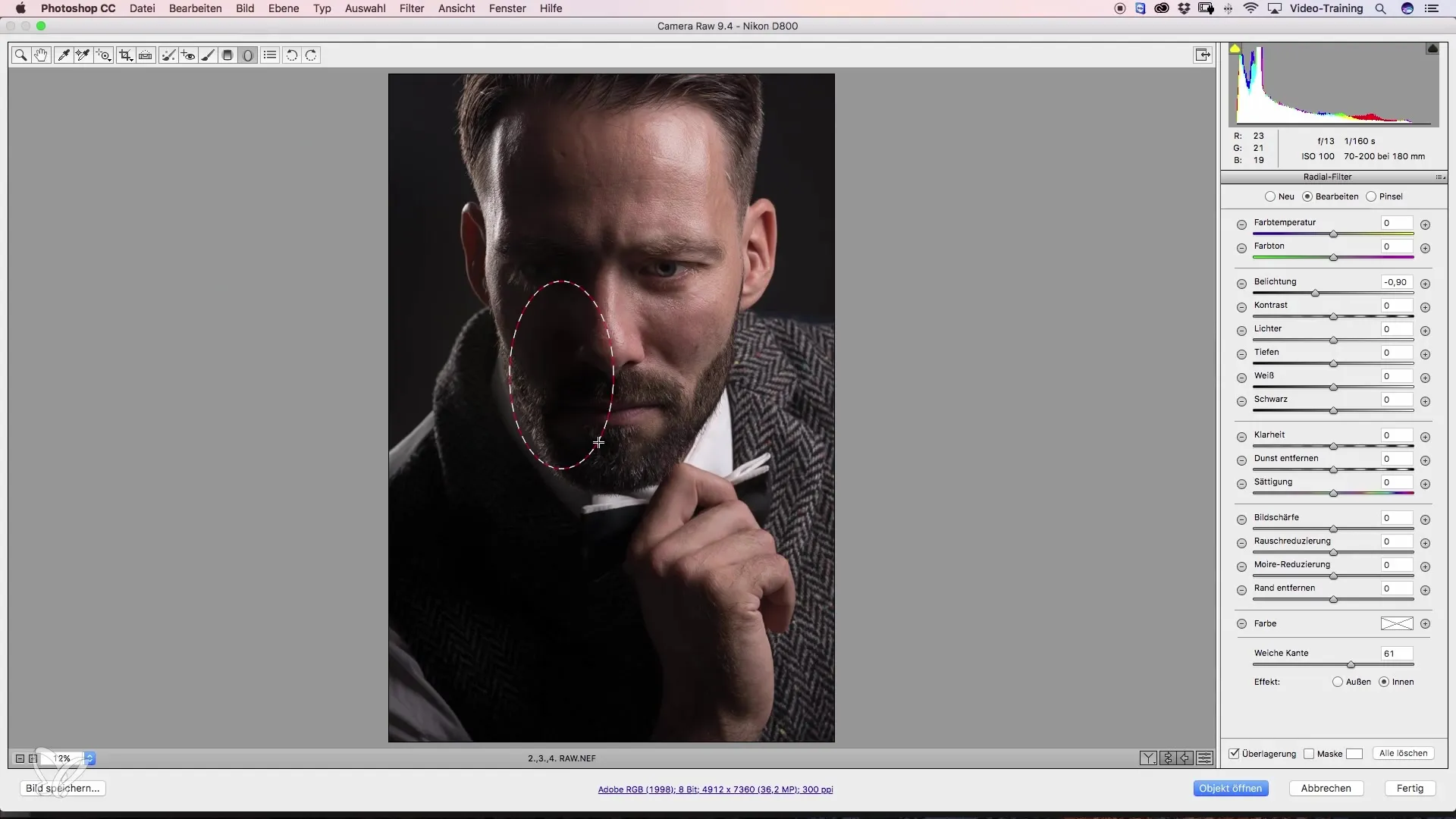
Dalším krokem je znovu zesvětlit horní část obrazu, abys dosáhl rovnováhy s ostatními prvky kompozice. Nakresli nový radiální filtr, který jemně pracuje proti tmavším oblastem. Je důležité mít na paměti nastavení: zredukuj světla, zatímco udržíš expozici konstantní.
Pokud si přeješ finální obraz s rovnoměrným osvětlením, přidej na druhé straně také radiální filtr, aby vznikly malé světlé skvrny. Všechny úpravy, které provedeš, by měly nakonec nasměrovat pohled diváka k rozhodujícím prvkům obrazu.
Než otevřeš obraz v Photoshopu, ujisti se, že aktivuješ funkci „Otevřít jako smart objekt“ výběrem příslušného políčka. To ti umožní kdykoli změnit své úpravy, když znovu upravuješ obraz.
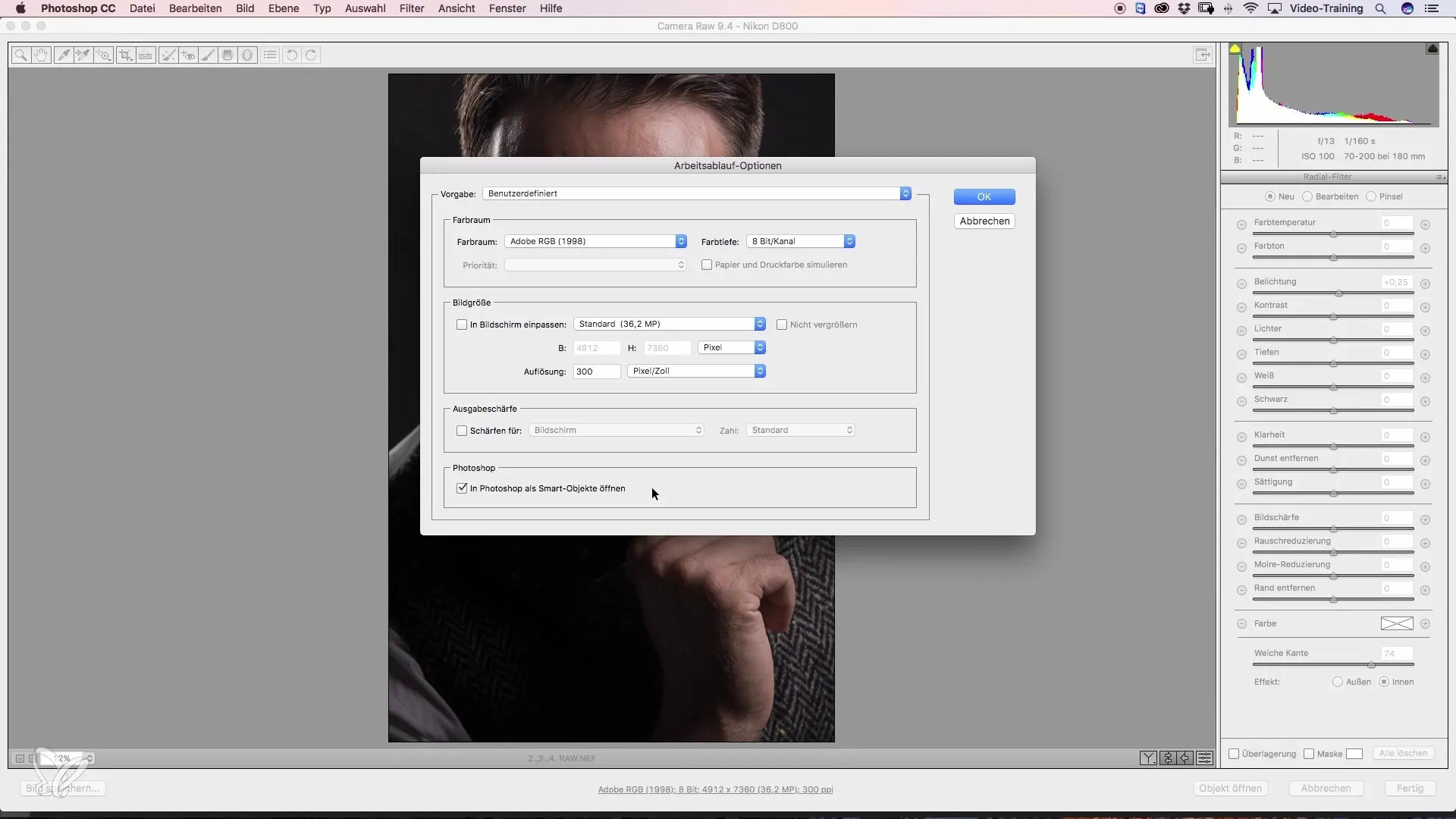
Jakmile provedeš tyto kroky, můžeš dále zpracovávat obraz otevřený v Photoshopu. Ber na vědomí, že nyní snadno přistupuješ ke všem dříve integrovaným filtrům Camera Raw, abys mohl provádět změny.
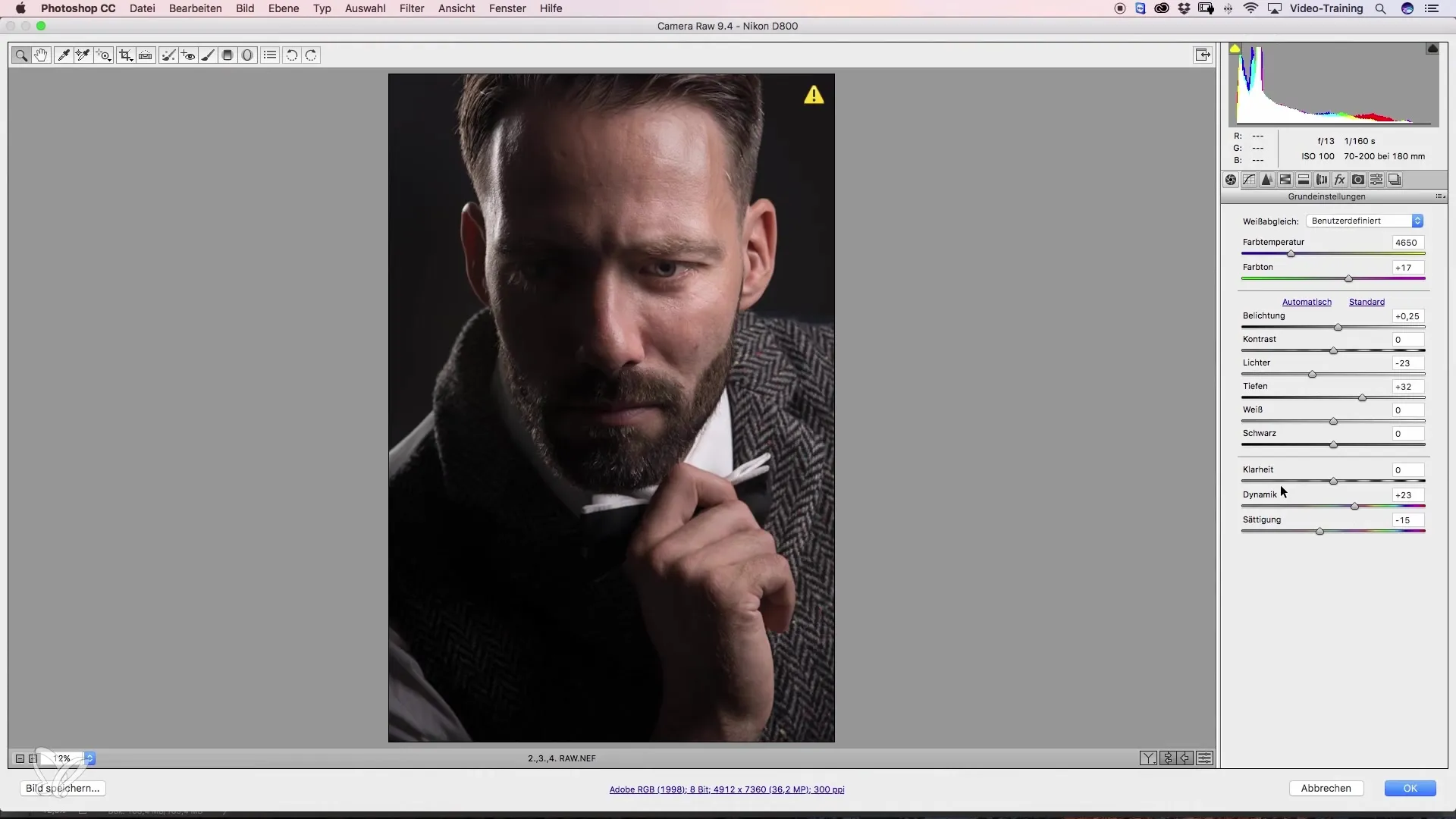
Shrnutí – Jak vést pohled s Camera Raw: Efektivní techniky pro retušování krásy
Při úpravě portrétů je správné osvětlení jádrem k nasměrování pozornosti diváka. Pomocí radiálního filtru a cílených úprav světla a stínu můžeš výrazně vylepšit své obrázky. Zvláštní důraz na detaily, jako jsou měkké okraje a práce se smart objekty ti umožní kdykoli provádět změny i později. Zkus to a objev, jak mnohem víc může tvůj obrázek vyprávět, když cíleně vedeš oko diváka.
Často kladené otázky
Jak mohu rychle aktivovat radiální filtr v Camera Raw?Jednoduše klikni na ikonu radiálního filtru v horní liště okna Camera Raw.
Mohu upravit okraje radiálního filtru?Ano, pokud aktivuješ možnost měkkých okrajů, přechod bude přirozenější.
Proč bych měl otevřít obrázek jako smart objekt v Photoshopu?Vytvoření smart objektu ti umožní provádět jakékoli úpravy nastavení Camera Raw později kdykoli.
Co bych měl dělat, pokud má obrázek příliš mnoho světlých skvrn?Použij radiální filtry k ztmavení těchto oblastí, aby se pohled nasměroval na to podstatné.
Jak důležité je nastavení světel v radiálním filtru?Správné nastavení světel je klíčové, protože pomáhá řídit celkovou expozici obrazu a minimalizovat rušivé prvky.


